PPT標記為最終版本的方法
時間:2023-04-26 14:31:44作者:極光下載站人氣:58
PPT是一款功能豐富且操作簡單的演示文稿編輯程序,在這款軟件中,我們不僅可以在演示文稿中插入文本框,然后輸入自己需要的文字內容,還可以在幻燈片中插入圖片、表格等內容。在編輯演示文稿的過程中,我們經常會需要對演示文稿進行修改,在完成所有修改之后,我們可以加個演示文稿標記為最終版,標記的方法也很簡單,我們在PPT的文件頁面中打開信息選項,然后在信息頁面中打開“保護演示文稿”選項之后就能在下拉列表中看到“標記為最終”選項了。有的小伙伴可能不清楚具體的操作方法,接下來小編就來和大家分享一下PPT標記為最終版本的方法。
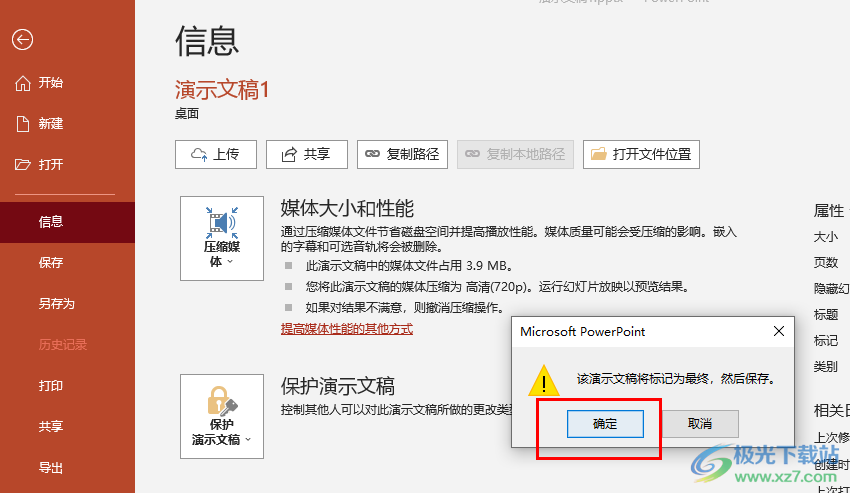
方法步驟
1、第一步,我們先在電腦中找到一個需要進行編輯的演示文稿,右鍵單擊該文稿,然后選擇“打開方式”,再點擊“powerpoint”選項
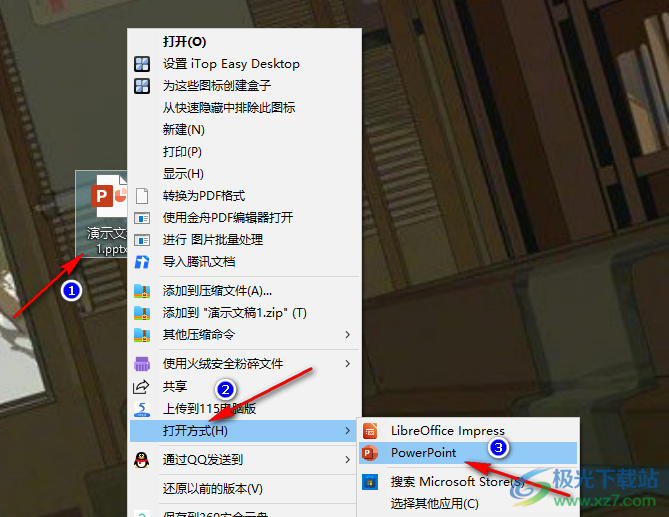
2、第二步,進入PPT頁面之后,我們在該頁面中找到左上角的“文件”選項,點擊打開該選項
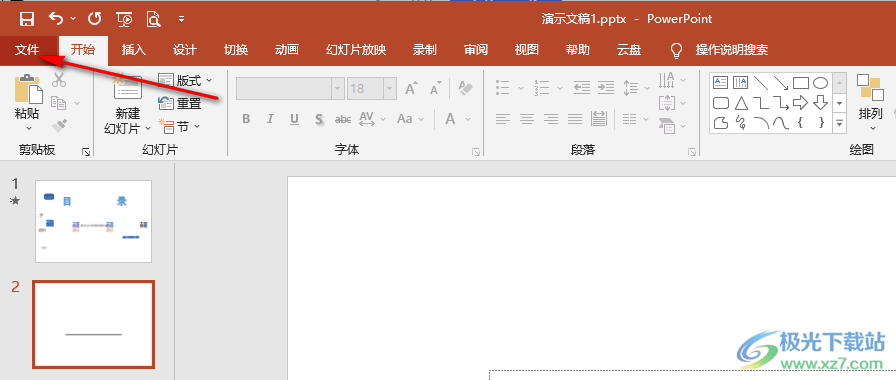
3、第三步,進入文件頁面之后,我們在該頁面的左側列表中找到“信息”選項,點擊打開該選項
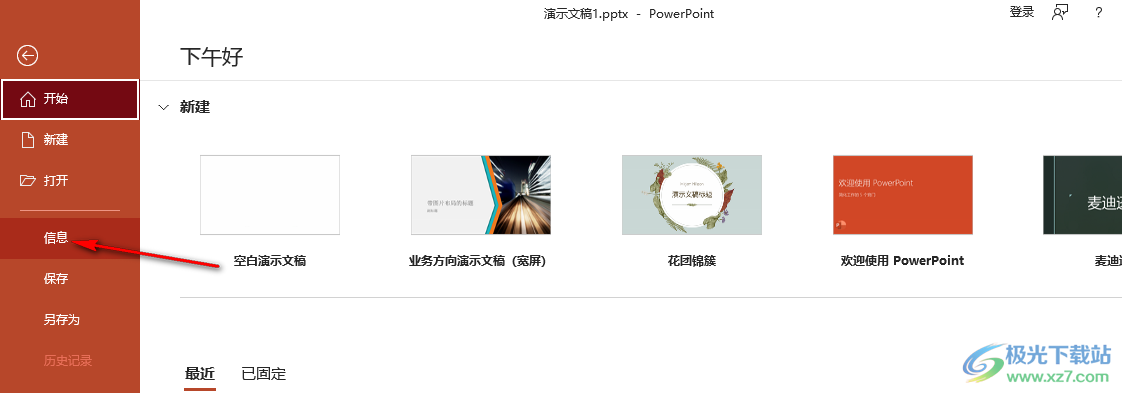
4、第四步,打開信息選項之后,我們在信息頁面中找到“保護演示文稿”選項,點擊該選項,然后在下拉列表中就可以看到“標記為最終”選項了,點擊選擇該選項
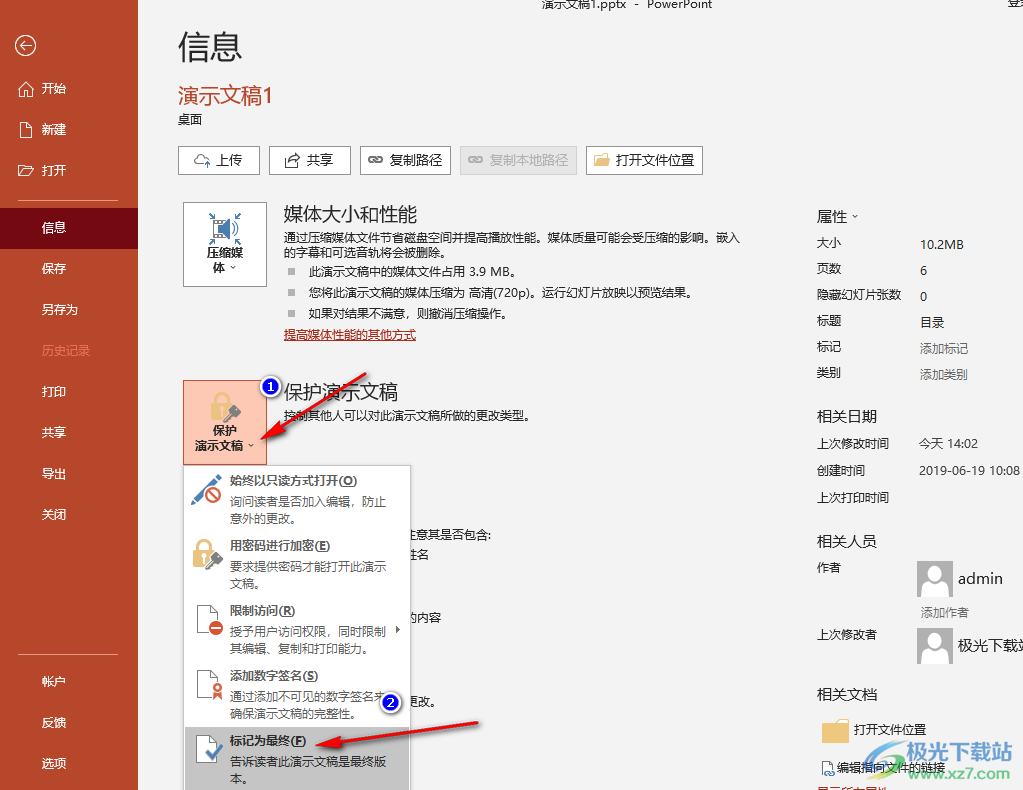
5、第五步,點擊“標記為最終”選項之后,我們在彈框中點擊“確定”選項即可
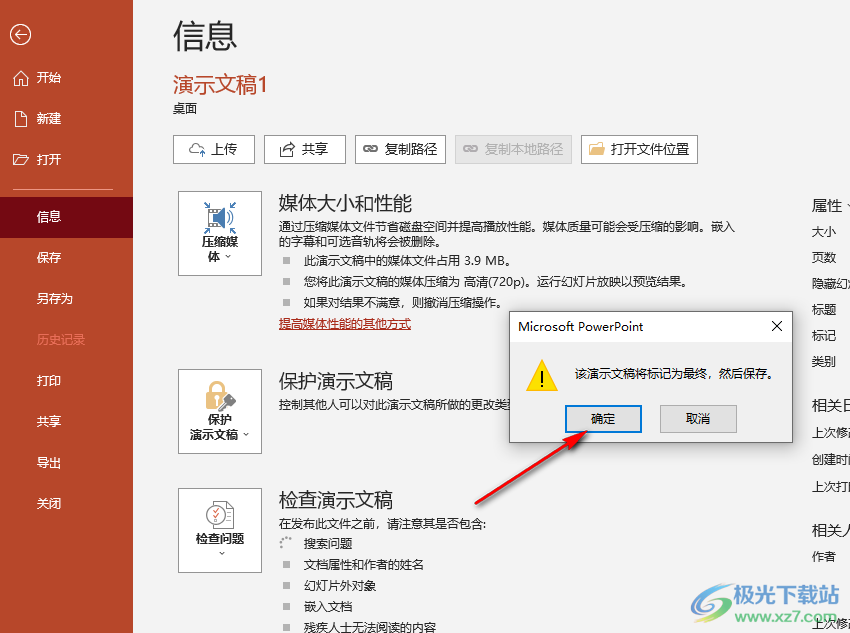
以上就是小編整理總結出的關于PPT標記為最終版本的方法,我們在PPT中進入文件頁面,然后點擊“信息”選項,再在信息頁面中打開“保護演示文稿”選項,接著在下拉列表中找到“標記為最終”選項,點擊該選項并在彈框中點擊確定即可,感興趣的小伙伴快去試試吧。

大小:60.68 MB版本:1.1.2.0環境:WinXP, Win7, Win10
- 進入下載
相關推薦
相關下載
熱門閱覽
- 1百度網盤分享密碼暴力破解方法,怎么破解百度網盤加密鏈接
- 2keyshot6破解安裝步驟-keyshot6破解安裝教程
- 3apktool手機版使用教程-apktool使用方法
- 4mac版steam怎么設置中文 steam mac版設置中文教程
- 5抖音推薦怎么設置頁面?抖音推薦界面重新設置教程
- 6電腦怎么開啟VT 如何開啟VT的詳細教程!
- 7掌上英雄聯盟怎么注銷賬號?掌上英雄聯盟怎么退出登錄
- 8rar文件怎么打開?如何打開rar格式文件
- 9掌上wegame怎么查別人戰績?掌上wegame怎么看別人英雄聯盟戰績
- 10qq郵箱格式怎么寫?qq郵箱格式是什么樣的以及注冊英文郵箱的方法
- 11怎么安裝會聲會影x7?會聲會影x7安裝教程
- 12Word文檔中輕松實現兩行對齊?word文檔兩行文字怎么對齊?
網友評論